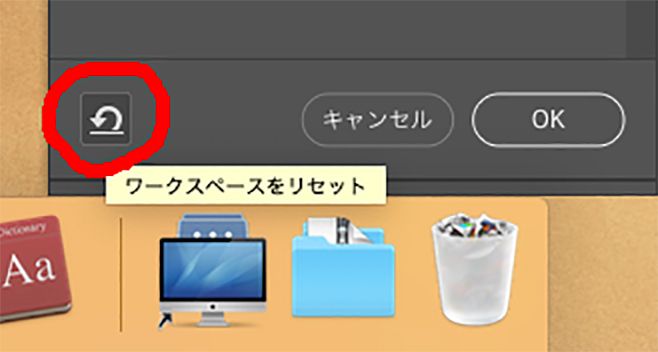リンクをクリップボードにコピー
コピー完了
初心者です。よろしくお願いいたします。
Photoshop CCを使っております。
OSはWindows10です。
「境界線を調整」が表示されず困っております。
私なりに試行錯誤してみましたが、お手上げ状態です。
ご指導の程、どうぞよろしくお願いいたします。
手順を書かせていただきます。
1)「クイック選択」ツールでぬいぐるみを選択しました。
2)「選択範囲」→「境界線調整」を選択しようとしても表示されません。
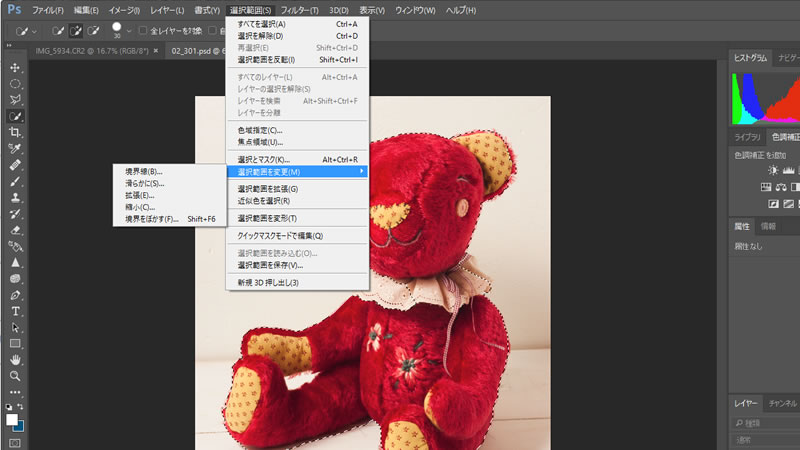
参考書やネットで調べてみましたが、「境界線調整」という項目は普通に表示されるようなのですが・・・
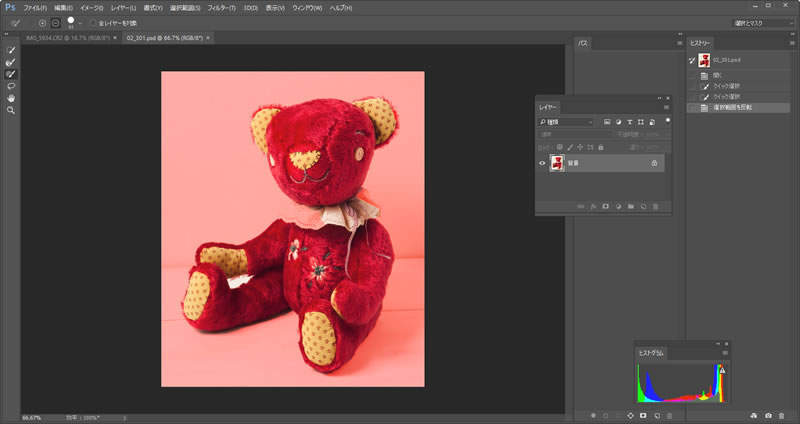
「ctrl + alt + R」で「境界線調整」を出そうと試みました。
このようが画面で、参考書やネットとは違う雰囲気です。
画像調整する選択項目が見当たりません。名前がわからないので表示することもできない状況です。
初歩的なミスをしている可能性が多いかと思いますが、ご指導いただけましたら幸いです。
どうぞよろしくお願いいたします。
 1 件の正解
1 件の正解
リンクをクリップボードにコピー
コピー完了
アドビジャパンフォーラムのご利用ありがとうございます。
以下の情報が参考になるかと思いますのでご覧ください。
リンクをクリップボードにコピー
コピー完了
ありがとうございます。参考にさせていただきます m(__)m
リンクをクリップボードにコピー
コピー完了
2015.5で「境界線を調整」ダイアログは、「選択とマスク」というワークスペースになりました。
添付していただいたCtrl+Alt+Rでの画面表示ですが、左側のツールはきちんと出ていますが右側がおかしいですね。
右上の「選択とマスク」プルダウンメニューをクリックすると、「選択とマスクをリセット」というメニューが出ますので選択してみてください。
「境界線を調整」と同様の設定項目が、パネルとして出てきます。
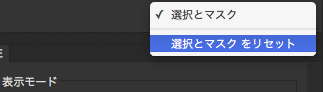
Yamonov
リンクをクリップボードにコピー
コピー完了
Yamo-nov様
パネルがでました。
「選択とマスク をリセット」からパネル表示されるとは、想定外、一日中探し回っても気づけなかったと思います(TT)
本当に助かりました。
これで作業が進められます。
ありがとうございます m(__)m
リンクをクリップボードにコピー
コピー完了
私も同様の問題に困っています。選択とマスクをリセットはどこにあるのでしょうか?
リンクをクリップボードにコピー
コピー完了
お使いのバージョンが不明ですが
新し目のものでしたら、「選択とマスク」実行中に出る「属性」パネルのいちばん左下に
「ワークスペースをリセット」があります。